So erstellen Sie Drehelemente
Erfahren Sie mehr über die Arbeitsabläufe zum Erstellen von Drehelementen: aus einer Fläche, einem Skizzenprofil oder aus einem Grundkörper.
Mit den beiden Befehlen zur Erstellung von Grundformen, Torus und Kugel, werden nur vollständige Drehungen erstellt. keine Flächen oder teilweisen Drehungen.
Voreinstellungen sind vorgabemäßig ausgeblendet. Wenn Sie Extrusionsvoreinstellungen für häufig verwendete Formen erstellten möchten, deaktivieren Sie im Menü Erweiterte Einstellungen die Option Voreinstellungen ausblenden. Unter So arbeiten Sie mit Voreinstellungen finden Sie weitere Informationen zu Voreinstellungen.
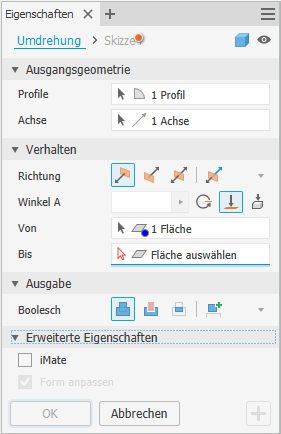
Erstellen eines Drehelements
Ein Drehelement kann ein Basiselement sein, d. h. das erste Element, oder ein Hilfselement, das zum Definieren der Komponente verwendet wird.
Beginnen ohne Profilskizze
- Klicken Sie in der Multifunktionsleiste auf Registerkarte 3D-Modell
 Gruppe Erstellen
Gruppe Erstellen  Drehung
Drehung  . Der Befehl Skizze wird gestartet, und die Ursprungsarbeitsebenen werden angezeigt.
. Der Befehl Skizze wird gestartet, und die Ursprungsarbeitsebenen werden angezeigt. - Klicken Sie auf eine Arbeitsebene. Es wird eine Skizze auf dieser Ebene erstellt, und die Registerkarte Skizze wird angezeigt.
- Zeichnen Sie mit den Skizzenbefehlen das Profil, das gedreht werden soll.
- Skizzieren oder projizieren Sie eine Achse, wenn Sie keine Ursprungsachse verwenden.
- Klicken Sie auf Skizze beenden. Die Eigenschaftengruppe für den Befehl Drehung wird geöffnet, und das Ergebnis wird als Vorschau angezeigt.
- Geben Sie den Elementtyp an.
Informationen zu den nächsten Schritten finden Sie im Folgenden unter Definieren des Drehelements mithilfe der Eigenschaftsgruppe.
Beginnen mit Profilskizze
Die Skizze mit dem zu drehenden Profil muss sichtbar oder aktiv sein. Folgendes kann gültige Geometrie sein:
- Neue Skizze mit einem oder mehreren Profilen, die nicht zum Erstellen von Elementen verwendet wurden
- Eine Skizze mit Geometrie zum Erstellen von einem oder mehreren geschlossenen Bereichen. Geometrie kann in die Skizze projiziert werden, um Profile oder Bereiche zu erstellen.
- Vorhandene Skizze, die in ein Element einbezogen wurde und sichtbar ist, wenn der Befehl aufgerufen wird. Die erweiterte Menüoption Skizze bleibt für (+) sichtbar ist vorgabemäßig aktiviert.
- Keine Skizze, kein Problem! Der Befehl Skizze wird gestartet. Klicken Sie auf eine Arbeitsebene oder Fläche, und beginnen Sie mit dem Skizzieren.
Klicken Sie in der Multifunktionsleiste auf Registerkarte 3D-Modell  Gruppe Erstellen
Gruppe Erstellen  Drehung
Drehung  . Informationen zu den nächsten Schritten finden Sie im Folgenden unter Definieren des Drehelements mithilfe der Eigenschaftsgruppe.
. Informationen zu den nächsten Schritten finden Sie im Folgenden unter Definieren des Drehelements mithilfe der Eigenschaftsgruppe.
Definieren des Drehelements mithilfe der Eigenschaftsgruppe
Oben in der Eigenschaftsgruppe wird der Breadcrumb angezeigt. Sie beginnen mit der Elementdefinition, können jedoch schnell zwischen Elementdefinition und Bearbeitung der Skizze hin- und herwechseln, indem Sie auf den Breadcrumb-Skizzentext klicken. Kehren Sie zur Elementumgebung zurück, indem Sie auf den Breadcrumb-Elementtext klicken.
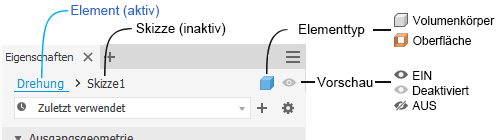
Rechts neben dem Breadcrumb befindet sich der Elementtyp. Der Typ bestimmt, welche Optionen in der Eigenschaftsgruppe angezeigt werden.
Wählen Sie den Elementtyp aus:
 Volumenkörper (Vorgabe): Erstellt aus einem offenen oder geschlossenen Profil einen neuen Volumenkörper. Bei Basiselementen ist die Auswahl offener Profile nicht verfügbar.
Volumenkörper (Vorgabe): Erstellt aus einem offenen oder geschlossenen Profil einen neuen Volumenkörper. Bei Basiselementen ist die Auswahl offener Profile nicht verfügbar. Fläche: Erstellt aus einem offenen oder geschlossenen Profil ein neues Flächenelement. Das Element fungiert als Konstruktionsfläche, auf der andere Elemente ausgeführt werden, oder als Teilungswerkzeug, um ein geteiltes Bauteil zu erstellen oder ein Bauteil in mehrere Körper zu teilen. Die Flächenauswahl ist für Baugruppendrehungen oder Grundkörper nicht verfügbar.
Fläche: Erstellt aus einem offenen oder geschlossenen Profil ein neues Flächenelement. Das Element fungiert als Konstruktionsfläche, auf der andere Elemente ausgeführt werden, oder als Teilungswerkzeug, um ein geteiltes Bauteil zu erstellen oder ein Bauteil in mehrere Körper zu teilen. Die Flächenauswahl ist für Baugruppendrehungen oder Grundkörper nicht verfügbar.
Klicken Sie auf das Symbol, um zum anderen Elementtyp zu wechseln.
(Optional) Wenn Sie Voreinstellungen für Drehelemente angegeben haben und verwenden möchten, klicken Sie auf das Menü Erweiterte Einstellungen und klicken auf Voreinstellungen ausblenden (vorgabemäßig aktiviert), um die Option zu deaktivieren und die Steuerelemente für Voreinstellungen anzuzeigen.

Geben Sie die Ausgangsgeometrie an. Sie können einen Auswahlrahmen verwenden, um schnell mehrere geschlossene Profile innerhalb derselben Skizze auszuwählen.
Wichtig: Bei der Elementvorschau können sichtbare Skizzenbemaßungen bearbeitet werden, ohne die Skizzierumgebung aufzurufen.Profile: Die Profilauswahl ist vorgabegemäß und in folgenden Fällen aktiviert:
Wenn nur ein Profil vorhanden ist: Das Profil wird automatisch ausgewählt.
- Wenn mehrere Profile vorhanden sind: Wählen Sie das Profil, die Kontur oder den Bereich aus, die das zu erstellende Drehelement definieren.
Anmerkung: Bei Bauteilelementen können Sie eine wiederverwendete Skizze als Profil verwenden. So geben Sie eine Skizze frei- Klicken Sie im Browser auf das Pluszeichen (+) neben dem Element, das die zu verwendende Skizze enthält, um den Skizzierknoten anzuzeigen.
- Klicken Sie mit der rechten Maustaste auf das Skizzensymbol und dann auf Skizze wieder verwenden. Kommt eine Skizze bei mehr als einem Element zum Einsatz, wird sie automatisch zu einer wiederverwendeten Skizze.
Achse: Klicken Sie mit der rechten Maustaste in die Anzeige, und wählen Sie Weiter aus, oder klicken Sie auf die Eigenschaftengruppen-Auswahl, und wählen Sie dann eine Achse aus der aktiven Skizze aus.
Legen Sie die Parameter für das Verhalten fest.
Richtung
 Vorgabe: Dreht nur in eine Richtung.
Vorgabe: Dreht nur in eine Richtung. Umgekehrt: Dreht in die entgegengesetzte Richtung der Einstellung Richtung (Vorgabe).
Umgekehrt: Dreht in die entgegengesetzte Richtung der Einstellung Richtung (Vorgabe). Symmetrisch: Dreht in die entgegengesetzten Richtungen von der Skizzierebene und verwendet dabei die Hälfte des angegebenen Werts für Winkel A in jeder Richtung.
Symmetrisch: Dreht in die entgegengesetzten Richtungen von der Skizzierebene und verwendet dabei die Hälfte des angegebenen Werts für Winkel A in jeder Richtung. Asymmetrisch: Dreht in die entgegengesetzten Richtungen von der Skizzierebene und verwendet dabei zwei Werte: Winkel A und Winkel B. Geben Sie für jeden Winkel einen Wert ein. Klicken Sie auf Umkehren
Asymmetrisch: Dreht in die entgegengesetzten Richtungen von der Skizzierebene und verwendet dabei zwei Werte: Winkel A und Winkel B. Geben Sie für jeden Winkel einen Wert ein. Klicken Sie auf Umkehren  , um die Winkelwerte umzukehren.
, um die Winkelwerte umzukehren.
Winkel
Winkel A: Gibt den Drehwinkel zwischen Start- und Endebene an. Durch Ziehen des Manipulators wird der Wert in 5-Grad-Schritten geändert.
Winkel B: Gibt den Winkel für die sekundäre Richtung an. Wird für die asymmetrische Richtung angezeigt.
 Vollständig: Dreht das Profil um ganze 360 Grad.
Vollständig: Dreht das Profil um ganze 360 Grad. Bis: Erfordert bei Bauteildrehungen eine Endfläche bzw. -ebene, auf der die Drehung ausgeführt werden soll. Wenn die Ausführungsfläche das Drehelement nicht schneidet, wird die Fläche automatisch gedehnt, um das Element zu erstellen. Verwenden Sie die Option Minimaler Modus
Bis: Erfordert bei Bauteildrehungen eine Endfläche bzw. -ebene, auf der die Drehung ausgeführt werden soll. Wenn die Ausführungsfläche das Drehelement nicht schneidet, wird die Fläche automatisch gedehnt, um das Element zu erstellen. Verwenden Sie die Option Minimaler Modus  , um die Auflösung zu unterstützen.
, um die Auflösung zu unterstützen. Flächendehnung bis Endelement: Wird automatisch aktiviert, wenn die Auswahl Von oder Zur Nächsten das gedrehte Profil nicht schneidet. Sie können die Option auch manuell aktivieren bzw. deaktivieren.
Flächendehnung bis Endelement: Wird automatisch aktiviert, wenn die Auswahl Von oder Zur Nächsten das gedrehte Profil nicht schneidet. Sie können die Option auch manuell aktivieren bzw. deaktivieren. Minimaler Modus: Legt bei mehrdeutigen Optionen für Ausführungsflächen fest, dass die Extrusion auf der nächstliegenden Fläche ausgeführt wird.
Minimaler Modus: Legt bei mehrdeutigen Optionen für Ausführungsflächen fest, dass die Extrusion auf der nächstliegenden Fläche ausgeführt wird.
Für Baugruppendrehungen können Sie Flächen und Ebenen auswählen, die sich auf anderen Komponenten befinden. Damit Arbeitsebenen und Arbeitspunkte ausgewählt werden können, müssen sie sich auf derselben Baugruppenebene befinden wie die Baugruppendrehung, die erstellt wird.
 Zur Nächsten: Erfordert einen schneidenden Körper, auf dem das Drehelement in der angegebenen Richtung ausgeführt wird. Verwenden Sie die Auswahl Endezeichen, um einen Volumenkörper, auf dem die Extrusion ausgeführt werden soll, und die Richtungsoptionen für das Drehelement auszuwählen.
Zur Nächsten: Erfordert einen schneidenden Körper, auf dem das Drehelement in der angegebenen Richtung ausgeführt wird. Verwenden Sie die Auswahl Endezeichen, um einen Volumenkörper, auf dem die Extrusion ausgeführt werden soll, und die Richtungsoptionen für das Drehelement auszuwählen.
Anmerkung: Verwenden Sie die Optionen Von und Bis, um dasselbe Ergebnis wie mit den Methoden Abstand von Fläche und Zwischen aus früheren Versionen zu erhalten.Für Bauteile mit mehreren Körpern klicken Sie auf die Auswahl Von und wählen dann den beteiligten Körper aus.
Geben Sie für Nicht-Basiselemente eine Operation an:
 Vereinigung: Fügt das durch das Drehelement erstellte Volumen einem anderen Element oder Körper hinzu. In der Baugruppenumgebung nicht verfügbar.
Vereinigung: Fügt das durch das Drehelement erstellte Volumen einem anderen Element oder Körper hinzu. In der Baugruppenumgebung nicht verfügbar. Differenz: Entfernt das durch das Drehelement erstellte Volumen von einem anderen Element oder Körper.
Differenz: Entfernt das durch das Drehelement erstellte Volumen von einem anderen Element oder Körper. Schnittmenge: Erstellt ein neues Element aus dem gemeinsamen Volumen des Drehelements und eines anderen Elements. Entfernt Material, das außerhalb des gemeinsamen Volumens liegt In der Baugruppenumgebung nicht verfügbar.
Schnittmenge: Erstellt ein neues Element aus dem gemeinsamen Volumen des Drehelements und eines anderen Elements. Entfernt Material, das außerhalb des gemeinsamen Volumens liegt In der Baugruppenumgebung nicht verfügbar. Neuer Volumenkörper: Erstellt einen neuen Volumenkörper. Jeder Volumenkörper ist eine unabhängige, von anderen Körpern getrennte Sammlung von Elementen. Benennen Sie den Körper bei Bedarf um.
Neuer Volumenkörper: Erstellt einen neuen Volumenkörper. Jeder Volumenkörper ist eine unabhängige, von anderen Körpern getrennte Sammlung von Elementen. Benennen Sie den Körper bei Bedarf um.
Erweiterte Eigenschaften
iMate (Optional): Platziert ein iMate an einer vollständig runden Kante. Autodesk Inventor versucht, das iMate an der geschlossenen Kontur möglichst sinnvoll zu platzieren. Meist sind pro Bauteil nur ein oder zwei iMates erforderlich.
Form anpassen: Wenn Sie ein offenes Profil in einer Bauteildatei auswählen, geben Sie an, ob Sie die Option Form anpassen nutzen möchten. Falls ja, wählen Sie die beizubehaltende Seite aus.
Bei aktivierter Option Form anpassen wird ein Drehelement vom Typ Füllen erstellt. Die offenen Enden des Profils werden, wenn möglich, bis zur Drehachse oder bis zum Begrenzungsrahmen des Körpers erweitert. Die Drehung Form anpassen erzeugt einen stabilen und zuverlässigen Körper in Bezug auf Topologieänderungen auf den Definitionsflächen.
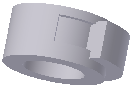
Deaktivieren Sie die Option Form anpassen, um das offene Profil zu schließen, indem die offenen Enden bis zum Bauteil erweitert werden und die Lücke dazwischen geschlossen wird. Die Drehung wird so erstellt, als hätten Sie das geschlossene Profil angegeben.
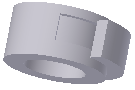
Klicken Sie auf OK oder
 (Neues Element erstellen), um die Definition von Drehelementen fortzusetzen.
(Neues Element erstellen), um die Definition von Drehelementen fortzusetzen.
Drehelement aus einem Grundkörper erstellen
Klicken Sie auf Registerkarte 3D-Modell
 Gruppe Grundkörper Kugel
Gruppe Grundkörper Kugel  oder Registerkarte 3D-Modell
oder Registerkarte 3D-Modell  Gruppe Grundkörper Torus
Gruppe Grundkörper Torus  . 1`. Wählen Sie eine Skizzierebene aus. Die Skizzierebene kann eine Ursprungsebene, eine Arbeitsebene oder eine planare Fläche sein.
. 1`. Wählen Sie eine Skizzierebene aus. Die Skizzierebene kann eine Ursprungsebene, eine Arbeitsebene oder eine planare Fläche sein.Definieren Sie die Form, indem Sie eine der folgenden Vorgehensweisen wählen:
- Klicken Sie bei einer Kugel einmal, um die Mitte zu definieren, und dann noch einmal, um den Durchmesser zu definieren.
- Klicken Sie bei einem Torus einmal, um die Mitte zu definieren, noch einmal, um die Mitte des Schnitts zu definieren, und ein weiteres Mal, um den Durchmesser des Schnitts zu definieren.
Wenn die Bauteildatei mehrere Körper enthält, klicken Sie auf der Registerkarte Form des Dialogfelds Drehung auf die Auswahl Volumenkörper, um den beteiligten Körper auszuwählen.
Geben Sie einen Vorgang an:
 Vereinigung: Fügt das durch das Drehelement erstellte Volumen einem anderen Element oder Körper hinzu. In der Baugruppenumgebung nicht verfügbar.
Vereinigung: Fügt das durch das Drehelement erstellte Volumen einem anderen Element oder Körper hinzu. In der Baugruppenumgebung nicht verfügbar. Differenz: Entfernt das durch das Drehelement erstellte Volumen von einem anderen Element oder Körper.
Differenz: Entfernt das durch das Drehelement erstellte Volumen von einem anderen Element oder Körper. Schnittmenge: Erstellt ein neues Element aus dem gemeinsamen Volumen des Drehelements und eines anderen Elements. Entfernt Material, das außerhalb des gemeinsamen Volumens liegt In der Baugruppenumgebung nicht verfügbar.
Schnittmenge: Erstellt ein neues Element aus dem gemeinsamen Volumen des Drehelements und eines anderen Elements. Entfernt Material, das außerhalb des gemeinsamen Volumens liegt In der Baugruppenumgebung nicht verfügbar. Neuer Volumenkörper: Erstellt einen neuen Volumenkörper. Jeder Volumenkörper ist eine unabhängige, von anderen Körpern getrennte Sammlung von Elementen. Ein Körper kann Elemente gemeinsam mit anderen Körpern verwenden. Benennen Sie den Körper bei Bedarf um.
Neuer Volumenkörper: Erstellt einen neuen Volumenkörper. Jeder Volumenkörper ist eine unabhängige, von anderen Körpern getrennte Sammlung von Elementen. Ein Körper kann Elemente gemeinsam mit anderen Körpern verwenden. Benennen Sie den Körper bei Bedarf um.
(Optional) Abschnitt Erweiterte Eigenschaften: Wählen Sie iMate ableiten aus, um ein iMate an einer geschlossenen Kontur zu platzieren.
Klicken Sie auf OK oder
 (Neues Element erstellen), um die Definition von Drehelementen fortzusetzen.
(Neues Element erstellen), um die Definition von Drehelementen fortzusetzen.
Bearbeiten eines Drehelements
Klicken Sie im Grafikfenster oder Browser mit der rechten Maustaste auf das Element, und wählen Sie Element bearbeiten aus. Sie können auf den Browser-Knoten doppelklicken, um das Element zu bearbeiten.
Die Eigenschaftengruppe wird angezeigt.
Ändern Sie die definierenden Werte, die Abschlussmethode des Elements, oder geben Sie an, ob das Element neu ist, ein anderes Element schneidet, teilt oder mit diesem verbunden wird.
Um die Elementskizze zu bearbeiten, klicken Sie im Breadcrumb-Text der Eigenschaftengruppe auf die Skizzennummer und beginnen mit der Bearbeitung der Skizze. Weitere Informationen finden Sie unter So erstellen und bearbeiten Sie Skizzen.